Бірде сіз шолғышты ашып, әдеттегі парағыңыздың орнына біртүрлі Тәтті парақ таптыңыз. Бұл парақ іздеу жүйесі емес, дегенмен бір қарағанда солай көрінеді. Барлығы жақсы болар еді, бірақ бұл қуанышты түбегейлі алып тастау мүмкін емес. Браузердің параметрлерінде ештеңе жоқ, сіз бұрын көрсеткен сол бет бар. Тітіркендіргіш және тәкаппар Тәтті парақтан қалай құтылуға болатынын білетін уақыт келді.
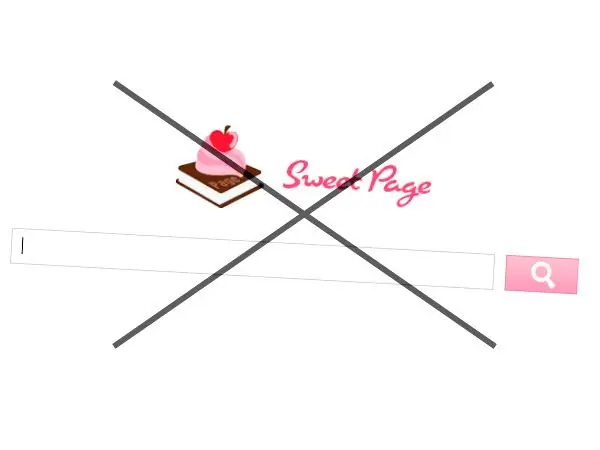
Бұл қайдан пайда болды
Тәтті бет күтпеген жерден пайда болуы мүмкін. Мысалы, кейбір бағдарламаларды орнату кезінде. Солардың бірі - Cam Studio, оны орнату кезінде құсбелгілерді алып тастағаныңыз маңызды емес. Кейбір зиянды сайттарға кіру, баннерлерді қарау, түсініксіз файлдарды жүктеу, сіз бұл бақытты компьютерден ала аласыз.
Бұл қандай
Бұл мәселені ұзақ уақыт зерттеу нәтижесінде бұл белгілі бір жағымсыздық емес, вирустардың, іс-қимылдардың, бастапқы парақты жүктеуге, жеке ақпаратты жинауға және т.б бағытталған жиынтық жиынтығы деген ой туды. Міне, мына зиянды әрекеттер кешені:
- браузердің таңбашаларын өзгерту;
- браузерлерде қондырмаларды орнату;
- Sweet Page-тың бастапқы парағы ретінде әдеттегі параметрі;
- Firefox конфигурациясы өзгереді;
- жағымсыз нәрселер жасайтын зиянды бағдарламаны орнату.
Тәтті бетті жою
Мәселенің қарапайым шешімі - бұл CureIt! DrWeb антивирусын жасаушыдан. Бағдарлама тегін, ресми сайттан жүктелген. Бұл орнатуды қажет етпейтін антивирустық сканер. Тек бүкіл жүйені жүктеп, іске қосыңыз және сканерлеңіз.
Sweet Page-тың антивирустық сканерлермен жойылмайтын алдыңғы нұсқалары бар. Егер бұл сізге қатысты болса, оқыңыз.
Тәтті бетті қолмен жою
Әрине, ең қарапайым тәсілі - барлық жеке параметрлермен браузерлерді жою, содан кейін оларды қайта орнату - ешқандай тітіркендіргіш бет болмайды, бірақ бұл біздің әдіс емес. Жақсырақ келесі әрекеттерді орындап көріңіз:
Басқару тақтасын, содан кейін Бағдарламалар мен мүмкіндіктерді ашыңыз. Sweet Page деп аталатын, күдікті нәрсе бар-жоғын білу үшін тізімді қараңыз? Егер бар болса, жойыңыз.
Параметрлерге өту арқылы әр браузердегі бастапқы парақты тексеріңіз. Егер сіз Тәтті парақ тапсаңыз, оны өзіңіздікіне өзгертіңіз.
Әрбір шолғышты кеңейтулер мен қондырмаларды тексеріңіз, егер олар болса, оларды алып тастаңыз.
Зиянды Sweet Page браузердің төте жолдарының қасиеттерінен табуға болады. Не жасасаңыз да, тітіркендіргіш бет ашылады. Бұл жағдайда шолғыштың төте жолын тінтуірдің оң жағымен басып, «Қасиеттер» тармағын таңдаңыз. Төте жол қойындысында Нысан өрісінде браузердің орындалатын жолынан басқа ешнәрсе бар-жоғын қараңыз. Әдетте тырнақшалардан кейін Sweet Page іске қосылатын жол бар. Бұл жолды өшіріңіз. «C: / Program Files (x86) Mozilla Firefox / firefox.exe» браузеріне кәдімгі жолдың мысалы - келесі әрекеттерді жоюға болады. «Firefox.exe» орнына браузердің басқа атауы болуы мүмкін.
Сонымен қатар, сіз шолғыштың төте жолының сипаттамасынан кейін «Файлдың орналасуы» батырмасын басуыңызға болады. Бағдарлама қалтасынан орындалатын файлды тауып, оны тінтуірдің оң жағымен басып, «Жіберу», содан кейін «Жұмыс үстелі (жарлық құру)» тармағын таңдаңыз. Ескі жарлықты жойыңыз, жаңа жұмыс үстеліне жіберген жаңасын ауыстырыңыз. Барлық қол жетімді шолғыштар үшін процедураны орындау қажет.
Firefox браузерінің конфигурациялық файлын тазарту
Егер сіз Firefox қолдансаңыз, онда Sweet Page оның параметрлерін жазған болуы мүмкін. Зиянды «вирустан» құтылу үшін келесілерді жасаңыз:
Браузерді өшіріңіз. Жүйелік және жасырын файлдарды көрсетуді қосыңыз. Ол үшін «Менің компьютерім» бөліміне өтіп, пернетақтадағы Alt пернесін басып, үстіңгі жағындағы «Қызмет» батырмасын, одан кейін «Қалта параметрлері» батырмасын басыңыз. «Көру» қойындысын таңдап, «Қосымша параметрлер» терезесін табыңыз, жүгірткіні түбіне дейін айналдырыңыз, «Жасырын файлдарды, қалталарды және дискілерді көрсету» элементін белсенді етіңіз. Қолдану және OK түймешігін басыңыз.
Енді C: / Users / * YourUserName * / AppData / Roaming / Mozilla / Profiles тармағына өтіңіз. Ағылшын тілінде сөйлейтін Windows жүйесінде «Пайдаланушылар» қалтасы «Пайдаланушылар» атауына ие болады.
Сіз ашқан папкада ат ретінде таңбалардың кездейсоқ жиынтығы бар папка болады. Оған кіріңіз. Prefs.js файлын табыңыз, файлды блокнотпен ашыңыз. Ол үшін файлды тінтуірдің оң жақ түймешігімен нұқыңыз, «… көмегімен ашу» тармағын таңдаңыз.
Ашық файлдан user_pref жолын табыңыз («browser.newtab.url» … Содан кейін Sweet Page туралы сөз болады. Бұл жолды жойыңыз, файлды сақтаңыз.
Енді күтпеген Sweet Page сіздің компьютеріңізден толығымен жойылады. Егер пункттердің бірі көмектеспесе, екіншісі көмектеседі. Әр түрлі жосықсыз әзірлеушілердің сізге өз пікірлерін айтуына жол бермеңіз.






